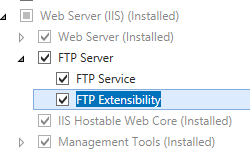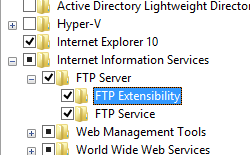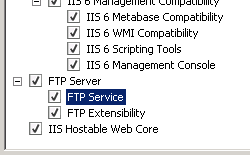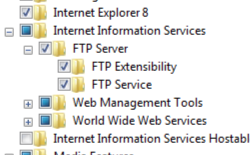FTP-Verbindungen <connections>
Übersicht
Das <connections>-Element gibt die verbindungsbezogenen Einstellungen für FTP-Standorte an. Genauer gesagt steuern die Einstellungen im <connections>-Element das Verhalten für den FTP-Dienst hinsichtlich der Verwaltung von Clients, die eine Verbindung mit einem FTP-Standort herstellen.
Beispielsweise geben die Attribute unauthenticatedTimeout, controlChannelTimeout und dataChannelTimeout die Timeouts für eine FTP-Site an. Die Einstellungen geben an, wann der FTP-Dienst einen FTP-Client trennt, der sich nicht erfolgreich angemeldet oder im Leerlauf befindet, oder wann eine Leerlaufverbindung getrennt werden soll. Die Angabe von Werten für die Attribute im <connections>-Element kann sich direkt auf die Gesamtleistung Ihres Servers auswirken, indem sie dazu beitragen, die Anzahl der aktiven Clientsitzungen für Ihre FTP-Standorte zu ermitteln.
Kompatibilität
| Version | Hinweise |
|---|---|
| (IIS 10.0 UND HÖHER) | Das <connections> Element wurde in IIS 10.0 nicht geändert. |
| IIS 8.5 | Das <connections> Element wurde in IIS 8.5 nicht geändert. |
| IIS 8.0 | Das <connections> Element wurde in IIS 8.0 nicht geändert. |
| IIS 7.5 | Das <connections>-Element des <ftpServer>-Elements wird als Feature von IIS 7.5 bereitgestellt. |
| IIS 7.0 | Das <connections>-Element des <ftpServer>-Elements wurde in FTP 7.0 als separater Download für IIS 7.0 eingeführt. |
| IIS 6.0 | N/V |
Hinweis
Die Dienste FTP 7.0 und FTP 7.5 wurden für IIS 7.0 out-of-band ausgeliefert. Dazu musste der Dienst von der folgenden URL heruntergeladen und installiert werden:
Bei Windows 7 und Windows Server 2008 R2 wird der FTP 7.5-Dienst als Feature für IIS 7.5 bereitgestellt, sodass das Herunterladen des FTP-Diensts nicht mehr erforderlich ist.
Setup
Um die FTP-Veröffentlichung für Ihren Webserver zu unterstützen, müssen Sie den FTP-Dienst installieren. Führen Sie dazu die folgenden Schritte aus:
Windows Server 2012 oder Windows Server 2012 R2
Klicken Sie auf der Taskleiste auf Server-Manager.
Klicken Sie im Server-Manager auf Verwalten und dann auf Rollen und Features hinzufügen.
Klicken Sie im Assistenten zum Hinzufügen von Rollen und Features auf Weiter. Wählen Sie den Installationstyp aus, und klicken Sie auf Weiter. Wählen Sie den Zielserver aus, und klicken Sie auf Weiter.
Erweitern Sie auf der Seite Serverrollen den Eintrag Webserver (IIS), und wählen Sie dann FTP-Server aus.
Klicken Sie auf Weiter und wählen Sie dann auf der Seite Features auswählen erneut Weiter aus.
Klicken Sie auf der Seite Installationsauswahl bestätigen auf Installieren.
Klicken Sie auf der Seite Ergebnisse auf Schließen.
Windows 8 oder Windows 8.1
Bewegen Sie auf dem Startbildschirm den Mauszeiger ganz nach links unten, klicken Sie mit der rechten Maustaste auf die Starttaste und klicken Sie dann auf Systemsteuerung.
Klicken Sie in der Systemsteuerungauf Programme und dann auf „Windows-Features aktivieren oder deaktivieren“.
Erweitern Sie Internetinformationsdienste, und wählen Sie dann FTP-Server aus.
Klicken Sie auf OK.
Klicken Sie auf Schließen.
Windows Server 2008 R2
Klicken Sie auf der Taskleiste auf Start, zeigen Sie auf Verwaltungstools, und klicken Sie dann auf Server-Manager.
Erweitern Sie im Hierarchiebereich des Server-Managers die Rollenund klicken Sie dann auf den Webserver (IIS) .
Scrollen Sie im Bereich Webserver (IIS) zum Abschnitt Rollendienste, und klicken Sie dann auf Rollendienste hinzufügen.
Erweitern Sie auf der Seite Rollendienste auswählen des Assistenten zum Hinzufügen von Rollendiensten die Option FTP-Server.
Wählen Sie FTP-Dienst aus.
Klicken Sie auf Weiter.
Klicken Sie auf der Seite Installationsauswahl bestätigen auf Installieren.
Klicken Sie auf der Seite Ergebnisse auf Schließen.
Windows 7
Klicken Sie auf der Taskleiste auf Start und dann auf Systemsteuerung.
Klicken Sie in der Systemsteuerungauf Programmeund dann auf Windows-Features aktivieren oder deaktivieren.
Erweitern Sie Internetinformationsdienste und dann FTP Server.
Wählen Sie FTP-Dienst aus.
Klicken Sie auf OK.
Windows Server 2008 oder Windows Vista
Laden Sie das Installationspaket von der folgenden URL herunter:
Befolgen Sie die Anweisungen in der folgenden exemplarischen Vorgehensweise, um den FTP-Dienst zu installieren:
Gewusst wie
Konfigurieren des Steuerelements und des Datenkanaltimeouts für eine FTP-Site
Öffnen Sie den Internet Information Services (IIS) Manager:
Wenn Sie Windows Server 2012 oder Windows Server 2012 R2 verwenden:
- Klicken Sie der der Taskleiste auf Server-Managerdann auf Toolsund dann auf den Internet Information Services (IIS) Manager.
Wenn Sie Windows 8 oder Windows 8.1 verwenden:
- Halten Sie die Windows-Taste gedrückt, drücken Sie den Buchstaben X, und klicken Sie dann auf "Systemsteuerung".
- Klicken Sie auf Verwaltungund doppelklicken Sie dann auf den Internet Information Services (IIS) Manager.
Wenn Sie Windows Server 2008 oder Windows Server 2008 R2 verwenden:
- Klicken Sie auf der Taskleiste auf Start, zeigen Sie auf Verwaltungund dann auf den Internet Information Services (IIS) Manager.
Wenn Sie Windows Vista oder Windows 7 verwenden:
- Klicken Sie auf der Taskleiste auf Start und dann auf Systemsteuerung.
- Doppelklicken Sie auf Verwaltungund doppelklicken Sie dann auf den Internet Information Services (IIS) Manager.
Erweitern Sie im Bereich Verbindungen den Servernamen, erweitern Sie den Knoten Sites, und klicken Sie dann auf den Namen der Site.
Klicken Sie im Startbereich der Website im Abschnitt FTP-Site verwalten des Bereichs Aktionen auf Erweiterte Einstellungen...
Erweitern Sie im Dialogfeld Erweiterte EinstellungenVerbindungen, geben Sie ihre Timeouts in den Feldern Timeout für den Steuerkanal und Datenkanaltimeout ein, und klicken Sie dann auf OK.
Konfiguration
Das <connections> Element wird auf Websiteebene konfiguriert.
Attribute
| Attribut | Beschreibung |
|---|---|
controlChannelTimeout |
Optionales Int-Attribut. Gibt das Timeout in Sekunden an, wenn eine Verbindung aufgrund von Inaktivität im Steuerkanal unterbrochen wird. Hinweis: Der FTP-Dienst trennt die Sitzung, wenn dieses Timeout erreicht ist. Der Standardwert ist 120. |
dataChannelTimeout |
Optionales Int-Attribut. Gibt das Timeout in Sekunden an, wenn eine Verbindung aufgrund von Inaktivität im Datenkanal unterbrochen wird. Hinweis: Der FTP-Dienst trennt nur den Datenkanal, wenn dieses Timeout erreicht ist. Der Standardwert ist 30. |
disableSocketPooling |
Optionales Boolean -Attribut. true, wenn Socketpooling deaktiviert ist; andernfalls false. Das disableSocketPooling-Attribut gibt an, ob über die IP-Adresse und nicht über die Portnummer oder den Hostnamen unterschieden werden. Wenn disableSocketPooling auf falsefestgelegt ist, ist socketpooling aktiviert, und Sockets werden zwischen Standorten gemeinsam genutzt, die dieselbe Socketnummer, aber unterschiedliche IP-Adressen verwenden. In diesem Fall wird der FTP-Dienst zum exklusiven Besitzer des Ports auf jeder Adresse, die an den Server gebunden ist. Wenn beispielsweise socketpooling auf einem Server mit zwei IP-Adressen aktiviert ist, 10.0.0.1 und 10.0.0.2 und ein FTP-Standort an die Adresse 10.0.0.1 am Port 21 gebunden ist, besitzt der FTP-Dienst auch port 21 auf der Adresse 10.0.0.2. Wenn disableSocketPooling auf true festgelegt ist, gibt es keine Socketfreigabe für Websites basierend auf der IP-Adresse. Der Standardwert ist false. |
maxBandwidth |
Nicht verwendetes uint-Attribut. Hinweis: Dieses Attribut ist für FTP 7 nicht implementiert. |
maxConnections |
Optionales Einheitenattribut. Gibt die maximale Anzahl gleichzeitiger Verbindungen für eine FTP-Site an. Hinweis: Verwenden Sie das maxClientsMessage-Attribut des <Nachrichten>-Elements, um eine Nachricht anzugeben, die der FTP-Dienst an Clients zurückgibt, wenn die maximale Anzahl gleichzeitiger Verbindungen überschritten wurde. Der Standardwert ist 4294967295 (unbegrenzt). |
minBytesPerSecond |
Optionales Int-Attribut. Gibt die Mindestbandbreitenanforderungen für Datenübertragungen an. Hinweis: Der FTP-Dienst trennt den Datenkanal, wenn die Mindestbandbreite nicht erfüllt ist. Der Standardwert ist 240. |
resetOnMaxConnections |
Optionales Boolean -Attribut. true, wenn der FTP-Dienst eine FTP-Sitzung schnell trennen soll, anstatt eine maximale Verbindungsantwort zu senden; andernfalls false. Hinweis: Das resetOnMaxConnections-Attribut optimiert den Aufwand bei der Verarbeitung von Verbindungen, die keine Verbindung herstellen dürfen, da der maxConnection-Grenzwert erreicht wurde.Der Standardwert ist false. |
serverListenBacklog |
Optionales Int-Attribut. Gibt die Anzahl der ausstehenden Sockets an, die in die Warteschlange gestellt werden können. Der Standardwert ist 60. |
unauthenticatedTimeout |
Optionales Int-Attribut. Gibt den Leerlauftimeout (in Sekunden) für den Zeitraum an, der zwischen dem Erstellen einer neuen Verbindung und der erfolgreichen Authentifizierung liegen darf. Wenn der Client innerhalb des angegebenen Zeitraums nicht erfolgreich authentifiziert wird, trennt der FTP-Dienst die Sitzung. Der Standardwert ist 30. |
Untergeordnete Elemente
Keine.
Konfigurationsbeispiel
Im folgenden Beispiel wird ein <connections>-Element für eine FTP-Site angezeigt, das ein Timeout des Steuerkanals von 120 Sekunden und einen Timeout des Datenkanals von 30 Sekunden definiert.
<site name="ftp.example.com" id="5">
<application path="/">
<virtualDirectory path="/" physicalPath="c:\inetpub\www.example.com" />
</application>
<bindings>
<binding protocol="ftp" bindingInformation="*:21:" />
</bindings>
<ftpServer>
<connections controlChannelTimeout="120" dataChannelTimeout="30" />
<security>
<authentication>
<basicAuthentication enabled="true" />
<anonymousAuthentication enabled="false" />
</authentication>
</security>
</ftpServer>
</site>
Beispielcode
Die folgenden Beispiele konfigurieren eine FTP-Sitw mit einem Timeout des Steuerkanals von 120 Sekunden und einem Timeout des Datenkanals von 30 Sekunden.
AppCmd.exe
appcmd.exe set config -section:system.applicationHost/sites /[name='ftp.example.com'].ftpServer.connections.controlChannelTimeout:"120" /commit:apphost
appcmd.exe set config -section:system.applicationHost/sites /[name='ftp.example.com'].ftpServer.connections.dataChannelTimeout:"30" /commit:apphost
Hinweis
Sie müssen unbedingt den Commitparameterapphost festlegen, wenn Sie AppCmd.exe verwenden, um diese Einstellungen zu konfigurieren. Dadurch werden die Konfigurationseinstellungen auf den entsprechenden Speicherortabschnitt in der Datei ApplicationHost.config festgelegt.
C#
using System;
using System.Text;
using Microsoft.Web.Administration;
internal static class Sample
{
private static void Main()
{
using (ServerManager serverManager = new ServerManager())
{
Configuration config = serverManager.GetApplicationHostConfiguration();
ConfigurationSection sitesSection = config.GetSection("system.applicationHost/sites");
ConfigurationElementCollection sitesCollection = sitesSection.GetCollection();
ConfigurationElement siteElement = FindElement(sitesCollection, "site", "name", @"ftp.example.com");
if (siteElement == null) throw new InvalidOperationException("Element not found!");
ConfigurationElement ftpServerElement = siteElement.GetChildElement("ftpServer");
ConfigurationElement connectionsElement = ftpServerElement.GetChildElement("connections");
connectionsElement["controlChannelTimeout"] = 120;
connectionsElement["dataChannelTimeout"] = 30;
serverManager.CommitChanges();
}
}
private static ConfigurationElement FindElement(ConfigurationElementCollection collection, string elementTagName, params string[] keyValues)
{
foreach (ConfigurationElement element in collection)
{
if (String.Equals(element.ElementTagName, elementTagName, StringComparison.OrdinalIgnoreCase))
{
bool matches = true;
for (int i = 0; i < keyValues.Length; i += 2)
{
object o = element.GetAttributeValue(keyValues[i]);
string value = null;
if (o != null)
{
value = o.ToString();
}
if (!String.Equals(value, keyValues[i + 1], StringComparison.OrdinalIgnoreCase))
{
matches = false;
break;
}
}
if (matches)
{
return element;
}
}
}
return null;
}
}
VB.NET
Imports System
Imports System.Text
Imports Microsoft.Web.Administration
Module Sample
Sub Main()
Dim serverManager As ServerManager = New ServerManager
Dim config As Configuration = serverManager.GetApplicationHostConfiguration
Dim sitesSection As ConfigurationSection = config.GetSection("system.applicationHost/sites")
Dim sitesCollection As ConfigurationElementCollection = sitesSection.GetCollection
Dim siteElement As ConfigurationElement = FindElement(sitesCollection, "site", "name", "ftp.example.com")
If (siteElement Is Nothing) Then
Throw New InvalidOperationException("Element not found!")
End If
Dim ftpServerElement As ConfigurationElement = siteElement.GetChildElement("ftpServer")
Dim connectionsElement As ConfigurationElement = ftpServerElement.GetChildElement("connections")
connectionsElement("controlChannelTimeout") = 120
connectionsElement("dataChannelTimeout") = 30
serverManager.CommitChanges()
End Sub
Private Function FindElement(ByVal collection As ConfigurationElementCollection, ByVal elementTagName As String, ByVal ParamArray keyValues() As String) As ConfigurationElement
For Each element As ConfigurationElement In collection
If String.Equals(element.ElementTagName, elementTagName, StringComparison.OrdinalIgnoreCase) Then
Dim matches As Boolean = True
Dim i As Integer
For i = 0 To keyValues.Length - 1 Step 2
Dim o As Object = element.GetAttributeValue(keyValues(i))
Dim value As String = Nothing
If (Not (o) Is Nothing) Then
value = o.ToString
End If
If Not String.Equals(value, keyValues((i + 1)), StringComparison.OrdinalIgnoreCase) Then
matches = False
Exit For
End If
Next
If matches Then
Return element
End If
End If
Next
Return Nothing
End Function
End Module
JavaScript
var adminManager = new ActiveXObject('Microsoft.ApplicationHost.WritableAdminManager');
adminManager.CommitPath = "MACHINE/WEBROOT/APPHOST";
var sitesSection = adminManager.GetAdminSection("system.applicationHost/sites", "MACHINE/WEBROOT/APPHOST");
var sitesCollection = sitesSection.Collection;
var siteElementPos = FindElement(sitesCollection, "site", ["name", "ftp.example.com"]);
if (siteElementPos == -1) throw "Element not found!";
var siteElement = sitesCollection.Item(siteElementPos);
var ftpServerElement = siteElement.ChildElements.Item("ftpServer");
var connectionsElement = ftpServerElement.ChildElements.Item("connections");
connectionsElement.Properties.Item("controlChannelTimeout").Value = 120;
connectionsElement.Properties.Item("dataChannelTimeout").Value = 30;
adminManager.CommitChanges();
function FindElement(collection, elementTagName, valuesToMatch) {
for (var i = 0; i < collection.Count; i++) {
var element = collection.Item(i);
if (element.Name == elementTagName) {
var matches = true;
for (var iVal = 0; iVal < valuesToMatch.length; iVal += 2) {
var property = element.GetPropertyByName(valuesToMatch[iVal]);
var value = property.Value;
if (value != null) {
value = value.toString();
}
if (value != valuesToMatch[iVal + 1]) {
matches = false;
break;
}
}
if (matches) {
return i;
}
}
}
return -1;
}
VBScript
Set adminManager = createObject("Microsoft.ApplicationHost.WritableAdminManager")
adminManager.CommitPath = "MACHINE/WEBROOT/APPHOST"
Set sitesSection = adminManager.GetAdminSection("system.applicationHost/sites", "MACHINE/WEBROOT/APPHOST")
Set sitesCollection = sitesSection.Collection
siteElementPos = FindElement(sitesCollection, "site", Array("name", "ftp.example.com"))
If siteElementPos = -1 Then
WScript.Echo "Element not found!"
WScript.Quit
End If
Set siteElement = sitesCollection.Item(siteElementPos)
Set ftpServerElement = siteElement.ChildElements.Item("ftpServer")
Set connectionsElement = ftpServerElement.ChildElements.Item("connections")
connectionsElement.Properties.Item("controlChannelTimeout").Value = 120
connectionsElement.Properties.Item("dataChannelTimeout").Value = 30
adminManager.CommitChanges()
Function FindElement(collection, elementTagName, valuesToMatch)
For i = 0 To CInt(collection.Count) - 1
Set element = collection.Item(i)
If element.Name = elementTagName Then
matches = True
For iVal = 0 To UBound(valuesToMatch) Step 2
Set property = element.GetPropertyByName(valuesToMatch(iVal))
value = property.Value
If Not IsNull(value) Then
value = CStr(value)
End If
If Not value = CStr(valuesToMatch(iVal + 1)) Then
matches = False
Exit For
End If
Next
If matches Then
Exit For
End If
End If
Next
If matches Then
FindElement = i
Else
FindElement = -1
End If
End Function